CITROEN DS5 2016 Upute Za Rukovanje (in Croatian)
Manufacturer: CITROEN, Model Year: 2016, Model line: DS5, Model: CITROEN DS5 2016Pages: 745, PDF Size: 50.24 MB
Page 561 of 745
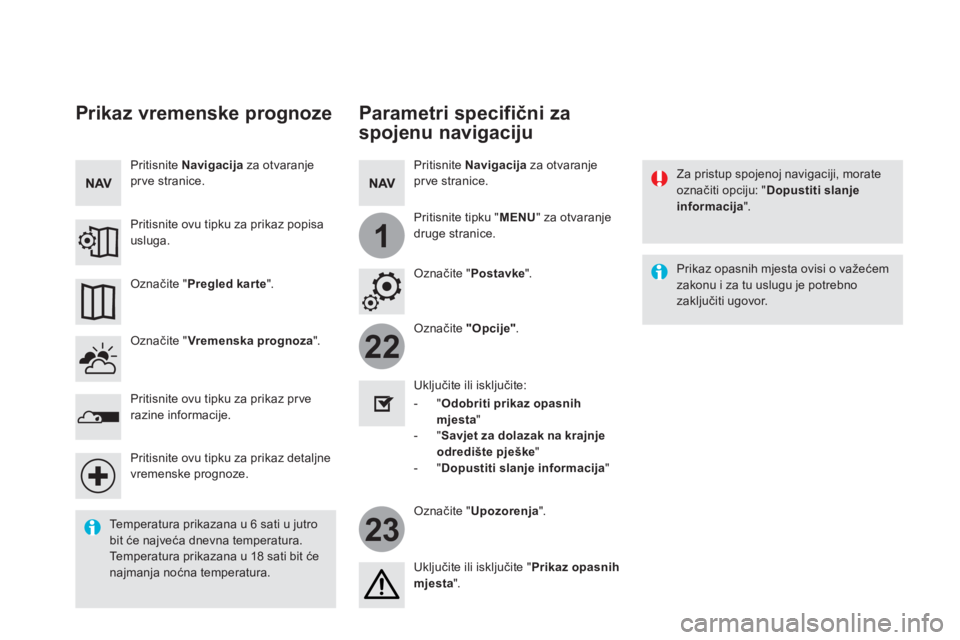
22
23
1
Parametri specifični za
spojenu navigaciju
Za pristup spojenoj navigaciji, morate označiti opciju: " Dopustiti slanje informacija " .
O z n a č i t e "Opcije" .
O z n a č i t e " Upozorenja " .
- " Odobriti prikaz opasnih mjesta "
- " Savjet za dolazak na krajnje odredište pješke " - " Dopustiti slanje informacija "
Uključite ili isključite:
Uključite ili isključite " Prikaz opasnih mjesta " .
Prikaz opasnih mjesta ovisi o važećem zakonu i za tu uslugu je potrebno zaključiti ugovor.
Temperatura prikazana u 6 sati u jutro bit će najveća dnevna temperatura. Temperatura prikazana u 18 sati bit će najmanja noćna temperatura.
O z n a č i t e " Postavke " .
Pritisnite Navigacija za otvaranje prve stranice.
Pritisnite tipku " MENU " za otvaranje
druge stranice.
Prikaz vremenske prognoze
O z n a č i t e " Vremenska prognoza " .
Pritisnite ovu tipku za prikaz prve razine informacije.
Pritisnite ovu tipku za prikaz detaljne vremenske prognoze.
O z n a č i t e " Pregled kar te " .
Pritisnite Navigacija za otvaranje prve stranice.
Pritisnite ovu tipku za prikaz popisa usluga.
Page 562 of 745

37 Audio i telematika
Za prijavljivanje opasnih mjesta morate označiti opciju " Odobriti prijavljivanje opasnih mjesta " .
Nove verzije softvera sustava, opasna mjesta i kartografije možete preuzeti na internetskim stranicama marke. Na tim stranicama nalazi se i opis postupka ažuriranja.
Prijavljivanje "Opasnih
mjesta"
Pritisnite Navigacija za otvaranje prve stranice.
Pritisnite tipku "Prijavljivanje novog opasnog mjesta" na gornjoj traci taktilnog ekrana.
Označite opciju " Tip " za izbor tipa "Opasnog mjesta".
Označite opciju " Brzina " i upišite je na virtualnoj tipkovnici.
Pritisnite " Potvrditi " za spremanje i slanje informacije.
Page 563 of 745
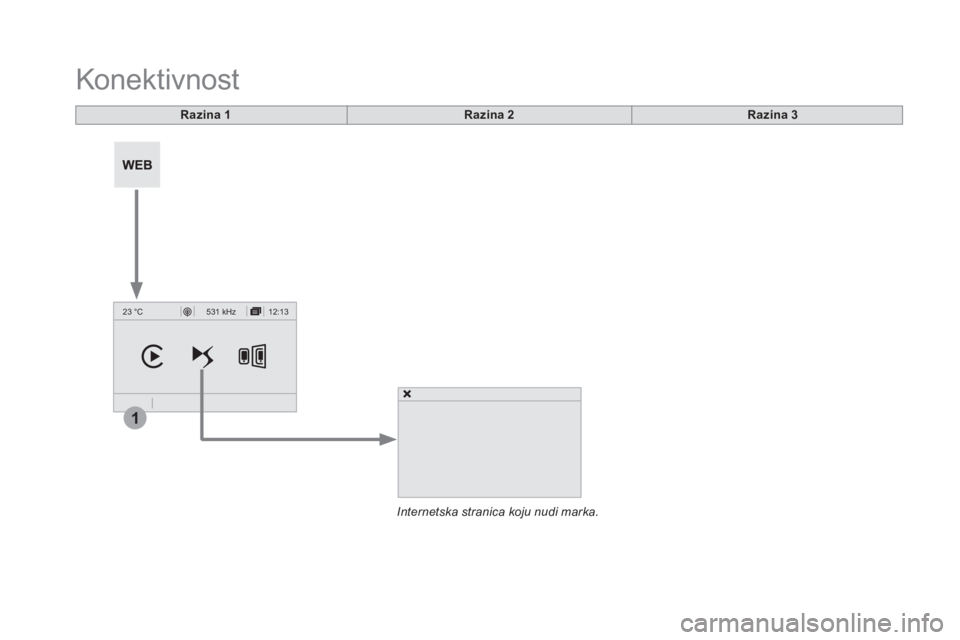
12:13
23 °C531 kHz
1
Konektivnost
Razina 1Razina 2Razina 3
Internetska stranica koju nudi marka.
Page 564 of 745
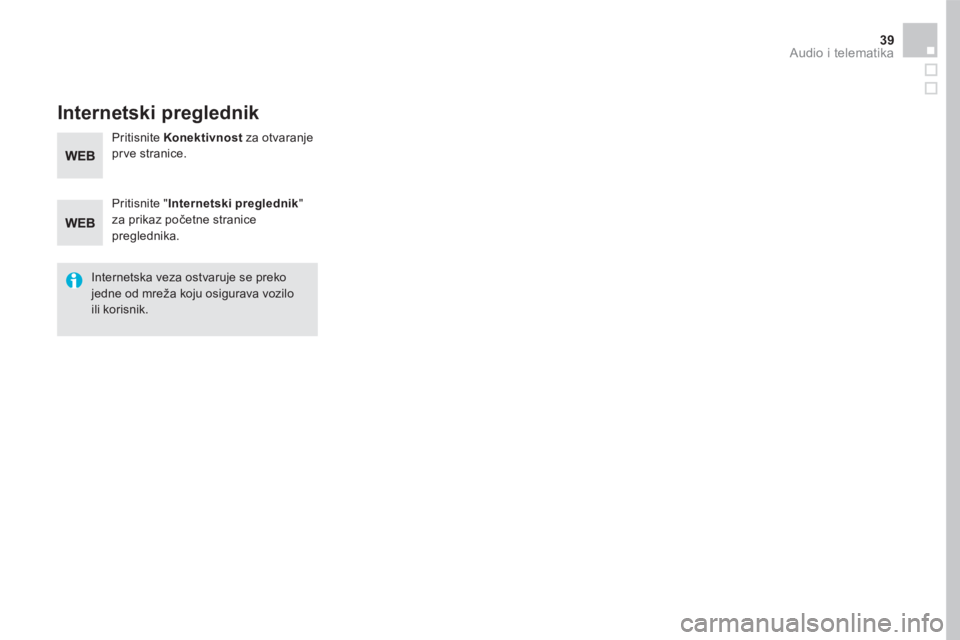
39 Audio i telematika
I n t e r n e t s k i p r e g l e d n i k
Pritisnite " Internetski preglednik" za prikaz početne stranice
preglednika.
Internetska veza ostvaruje se preko jedne od mreža koju osigurava vozilo ili korisnik.
Pritisnite Konektivnost za otvaranje prve stranice.
Page 565 of 745
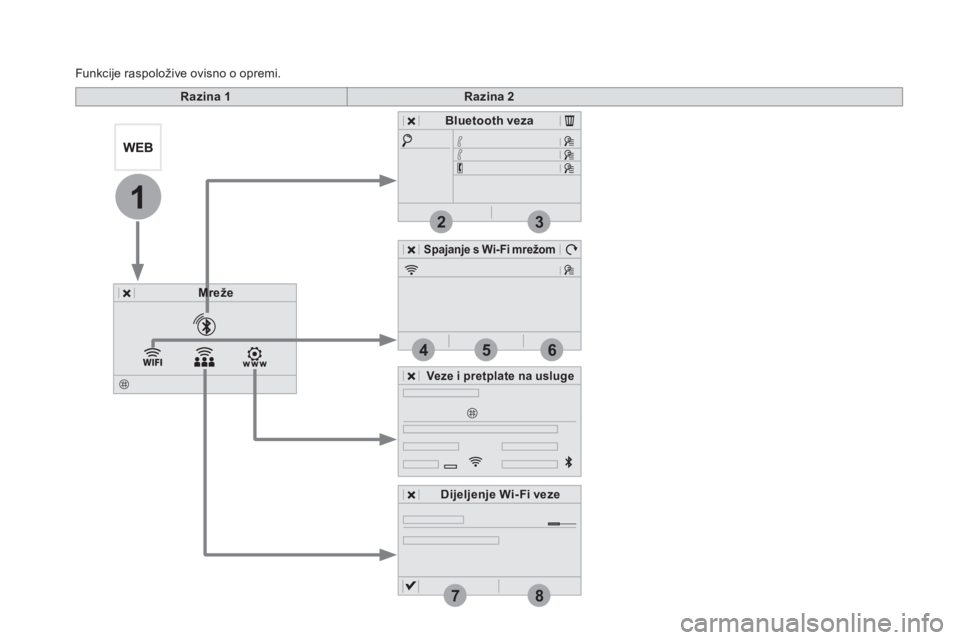
2
7
3
8
465
1
Razina 1Razina 2
Bluetooth veza
Spajanje s Wi- Fi mrežom
MrežeMreže
Dijeljenje Wi-Fi veze
Veze i pretplate na usluge
F u n k c i j e r a s p o l o ž i v e o v i s n o o o p r e m i .
Page 566 of 745
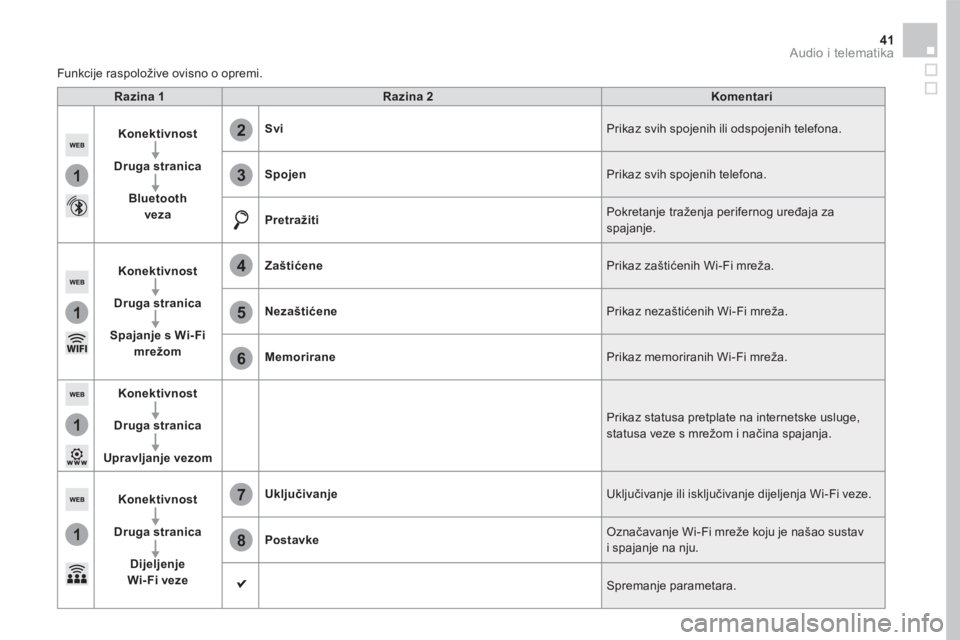
1
1
1
1
6
7
8
2
3
4
5
41 Audio i telematika
Razina 1Razina 2Komentari
Konektivnost
Druga stranica
Bluetooth veza
Svi Prikaz svih spojenih ili odspojenih telefona.
Spojen Prikaz svih spojenih telefona.
Pretražiti Pokretanje traženja perifernog uređaja za spajanje.
Konektivnost
Druga stranica
Spajanje s Wi- Fi mrežom
Zaštićene Prikaz zaštićenih Wi-Fi mreža.
Nezaštićene Prikaz nezaštićenih Wi-Fi mreža.
Memorirane Prikaz memoriranih Wi-Fi mreža.
Konektivnost
Druga stranica
Upravljanje vezom
Prikaz statusa pretplate na internetske usluge, statusa veze s mrežom i načina spajanja.
Konektivnost
Druga stranica
Dijeljenje Wi- Fi veze
Uključivanje Uključivanje ili isključivanje dijeljenja Wi-Fi veze.
Postavke Označavanje Wi-Fi mreže koju je našao sustav i spajanje na nju.
Spremanje parametara.
Funkcije raspoložive ovisno o opremi.
Page 567 of 745

1
B l u e t o o t h v e z a ® B l u e t o o t h v e z a ® B l u e t o o t h v e z a
Postupak iz sustava Dijeljenje veze
Pritisnite Telefon za otvaranje prve s t r a n i c e .
Pritisnite " Bluetooth veza " .
O z n a č i t e " Pretražiti " . Prikazuje se popis otkrivenog ili otkrivenih mobitela.
U slučaju neuspjeha, isključite i ponovo uključite funkciju Bluetooth u mobitelu.
Uključivanje profila " Podaci mobilnog interneta " za spojenu navigaciju je obavezno (ako vozilo nije opremljeno funkcijama "Poziva u pomoć i poziva asistenciji"), nakon prethodnog uključivanja tog dijeljenja veze s vašim smartphoneom.
Sustav nudi spajanje mobitela s 3 profila: - kao " Telefon " (telefoniranje bez ruku, samo telefon), - kao " Streaming " (streaming: bežično slušanje audio datoteka iz mobitela), - kao " Podaci mobilnog interneta " .
Označite ime mobitela na popisu.
Pritisnite " Potvrditi " .
Označite jedan ili više profila.
Pritisnite tipku " OPCIJE " za otvaranje druge stranice.
Radi sigurnosti, radnje koje zahtijevaju posebnu pažnju vozača (združivanje Bluetooth mobitela sa sustavom telefoniranja bez ruku u autoradiju) smiju se obavljati samo ako je vozilo
zaustavljeno , uz uključen kontakt
Postupak iz mobitela
Označite ime sustava na popisu
otkrivenih uređaja
U sustavu prihvatite zahtjev za spajanje mobitela.
Uključite funkciju Bluetooth u mobitelu i provjerite da je "vidljiv svima" (u konfiguraciji mobitela).
Za završetak združivanja, neovisno o načinu postupka, iz mobitela ili iz sustava, upišite i potvrdite prikazani kod na sustavu i na mobitelu.
Ovisno o tipu mobitela, tražit će se da prihvatite ili ne prijenos imenika
i poruka.
Page 568 of 745
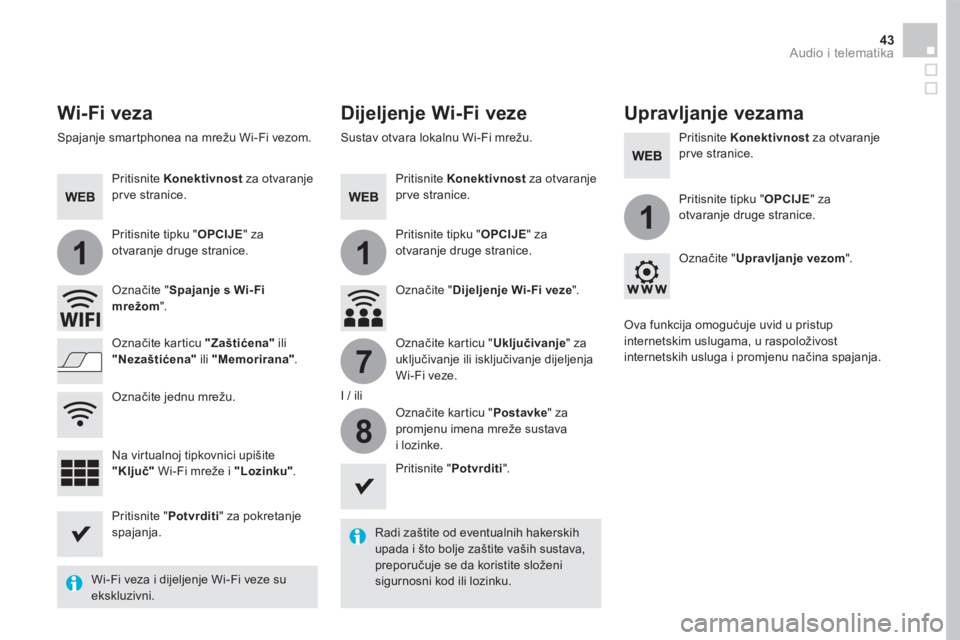
11
1
7
8
43 Audio i telematika
W i - F i v e z a Dijeljenje Wi-Fi veze Upravljanje vezama
Radi zaštite od eventualnih hakerskih upada i što bolje zaštite vaših sustava, preporučuje se da koristite složeni sigurnosni kod ili lozinku. Wi-Fi veza i dijeljenje Wi-Fi veze su
ekskluzivni.
Pritisnite " Potvrditi " za pokretanje spajanja.
Pritisnite " Potvrditi " .
Pritisnite Konektivnost za otvaranje prve stranice.
Spajanje smartphonea na mrežu Wi-Fi vezom. Sustav otvara lokalnu Wi-Fi mrežu.
Pritisnite Konektivnost za otvaranje prve stranice.
Pritisnite Konektivnost za otvaranje prve stranice.
Pritisnite tipku " OPCIJE " za otvaranje druge stranice. Pritisnite tipku " OPCIJE " za otvaranje druge stranice.
Pritisnite tipku " OPCIJE " za otvaranje druge stranice.
O z n a č i t e " Spajanje s Wi- Fi mrežom" . O z n a č i t e " Dijeljenje Wi-Fi veze " .
O z n a č i t e " Upravljanje vezom " .
I / ili
Označite karticu "Zaštićena" ili "Nezaštićena" ili "Memorirana" . Označite karticu " Uključivanje " za uključivanje ili isključivanje dijeljenja Wi-Fi veze.
Označite karticu " Postavke " za promjenu imena mreže sustava i lozinke.
Ova funkcija omogućuje uvid u pristup internetskim uslugama, u raspoloživost internetskih usluga i promjenu načina spajanja.
Na virtualnoj tipkovnici upišite "Ključ" Wi-Fi mreže i "Lozinku" .
Označite jednu mrežu.
Page 569 of 745
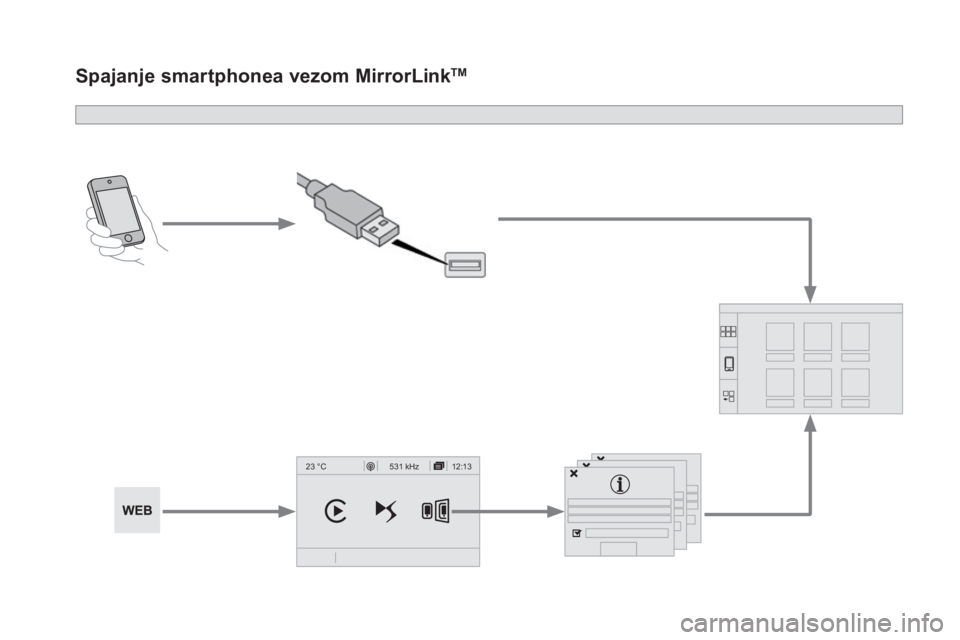
12:13
23 °C531 kHz
Spajanje smartphonea vezom MirrorLink TM
Page 570 of 745
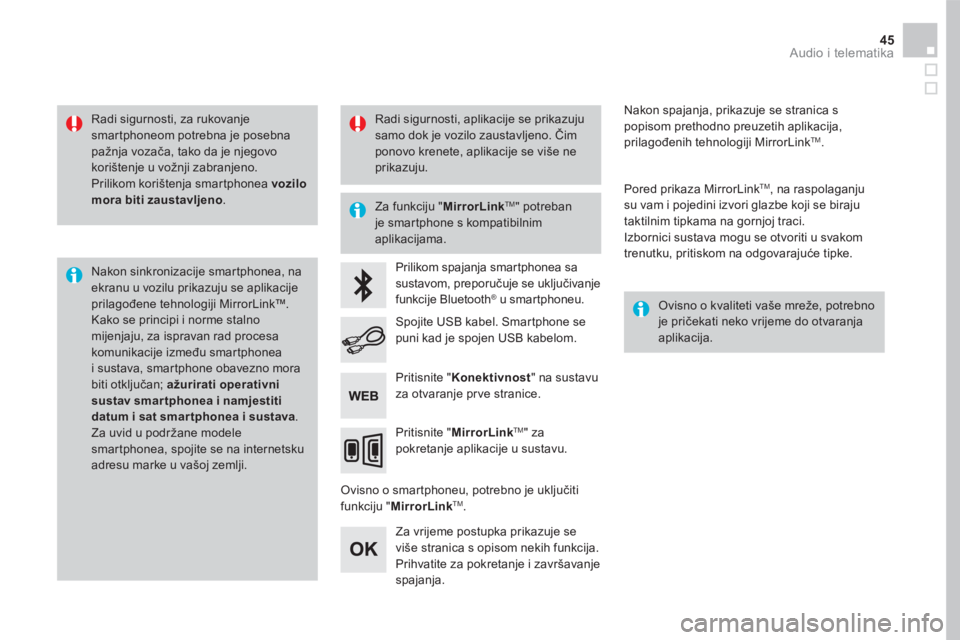
45 Audio i telematika
Radi sigurnosti, za rukovanje smartphoneom potrebna je posebna pažnja vozača, tako da je njegovo korištenje u vožnji zabranjeno. Prilikom korištenja smartphonea vozilo mora biti zaustavljeno .
Nakon sinkronizacije smartphonea, na ekranu u vozilu prikazuju se aplikacije prilagođene tehnologiji MirrorLink™. Kako se principi i norme stalno mijenjaju, za ispravan rad procesa komunikacije između smartphonea i sustava, smartphone obavezno mora biti otključan; ažurirati operativni sustav smar tphonea i namjestiti datum i sat smar tphonea i sustava . Za uvid u podržane modele smartphonea, spojite se na internetsku adresu marke u vašoj zemlji.
Za funkciju " MirrorLinkTM " potreban je smartphone s kompatibilnim
aplikacijama.
Ovisno o kvaliteti vaše mreže, potrebno je pričekati neko vrijeme do otvaranja a p l i k a c i j a .
Prilikom spajanja smartphonea sa sustavom, preporučuje se uključivanje funkcije Bluetooth ® u smartphoneu. ® u smartphoneu. ®
Ovisno o smartphoneu, potrebno je uključiti funkciju " MirrorLinkTM .
Za vrijeme postupka prikazuje se više stranica s opisom nekih funkcija. Prihvatite za pokretanje i završavanje spajanja.
Spojite USB kabel. Smartphone se puni kad je spojen USB kabelom.
Pritisnite " MirrorLinkTM " za pokretanje aplikacije u sustavu.
Nakon spajanja, prikazuje se stranica s popisom prethodno preuzetih aplikacija, prilagođenih tehnologiji MirrorLink TM .
Pored prikaza MirrorLink TM , na raspolaganju su vam i pojedini izvori glazbe koji se biraju taktilnim tipkama na gornjoj traci. Izbornici sustava mogu se otvoriti u svakom trenutku, pritiskom na odgovarajuće tipke.
Pritisnite " Konektivnost " na sustavu za otvaranje prve stranice.
Radi sigurnosti, aplikacije se prikazuju samo dok je vozilo zaustavljeno. Čim ponovo krenete, aplikacije se više ne prikazuju.